Closed16
Xcode Cloud Challenge ~ 初めてのXcode Cloud 導入 ~
いい加減、Xcode Cloudを触ってみようと思う。
目指すゴール
- STGスキームのCI/CD(TestFlight配信)
- PRDスキームのCI/CD(App Store Connectアップロード、TestFlight配信)
- Crashlytics dsymアップロード自動化
- 成功失敗Slack通知
- ストアメタ情報自動更新
Xcode Cloudの初期設定
XcodeCloudはXcodeとAppStoreConnectで設定できますが、普段はXcodeを使うことの方が多いと思うので、Xcodeで設定を進めます
実際の設定などはAppStoreConnectの方が詳細に行うことができます
まずはXcodeの左のメニューの一番右のタブのCloudのタブを開き、Get Startedをクリックします
参考
grant accessはアクセスを許可するという意味
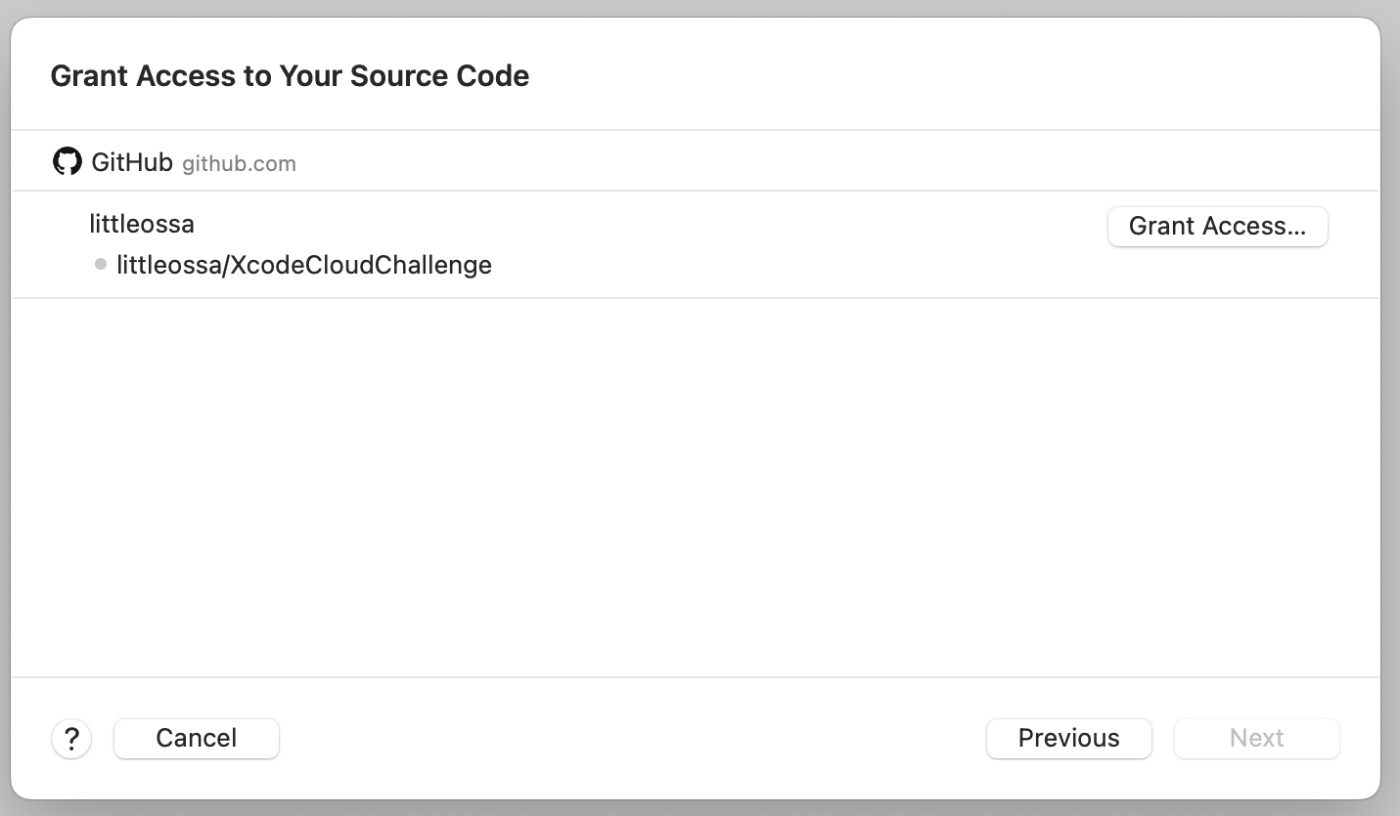
これは見ておいた方が良さそう。
アプリアイコンを設定していなかったら、Archiveで失敗しました。
Missing Info.plist value. A value for the Info.plist key 'CFBundleIconName' is missing in the bundle 'jp.co.lilossa.ChallengeXcodeCloud'. Apps built with iOS 11 or later SDK must supply app icons in an asset catalog and must also provide a value for this Info.plist key. For more information see http://help.apple.com/xcode/mac/current/#/dev10510b1f7.
Xcode CloudとSlackとの連携は、Xcodeからだと何故か上手くいかなかったので、App Store Connectから連携したらできた
参考
TestFlight配信とテスト実行とSlack通知まで本当にポチポチと簡単にできた
別のStagingスキームの時に別のApp IDでアプリ配信したかったが、その対応をするとXcodeでの表示がちゃんと動いていないように思える。
App Store Connect側ではちゃんと動いている。
とりあえず、怪しいなと思ったらApp Store Connect側で操作しよう
自動配信の為にinfo.plist側でこちらの設定をしておく必要がある。
上記二つ以外はできるようになった。
- Crashlytics dsymアップロード自動化
- ストアメタ情報自動更新
こちらについてはまた必要なタイミングをみて調査することにする。
色んなトリガーを試してみる
改めてWWDCの発表を見る
これを上から見ていってまとめていきたい
このスクラップは2023/12/11にクローズされました